本文摘自网络,侵删!
很多小伙伴都遇到过对win7系统盗版升级到win10进行设置的困惑吧,一些朋友看过网上对win7系统盗版升级到win10设置的零散处理方法,并没有完完全全明白win7系统盗版升级到win10是如何设置的,今天小编准备了简单的操作办法,只需要按照1.下载Win10正式版镜像文件。大家可以通过各种渠道获得Win10正式版的镜像文件, 2. 32位系统和64位系统如何选?小编的建议是,看内存就行,4G以内,并且CPU性能弱于i3的,建议32位系统。4G内存以上肯定要选64位系统的顺序即可轻松搞定,具体的win7系统盗版升级到win10教程就在下面,一起来看看吧!
1.下载Win10正式版镜像文件。大家可以通过各种渠道获得Win10正式版的镜像文件,
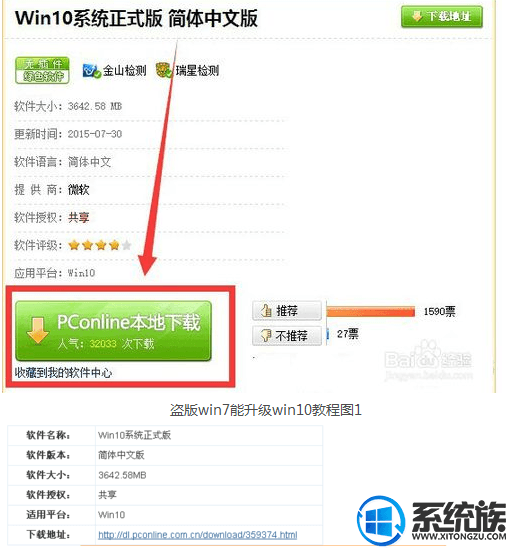
2. 32位系统和64位系统如何选?小编的建议是,看内存就行,4G以内,并且CPU性能弱于i3的,建议32位系统。4G内存以上肯定要选64位系统
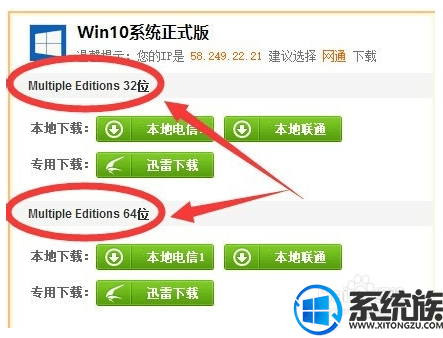
3.将Win10镜像文件解压出来双击【Setup.exe】
下载了Win10 Multiple Edition 64位系统镜像文件(.ISO)之后,直接用WinRAR等工具解压出来。然后双击解压出来的那个【Setup.exe】,等待几十秒后,选择【立即升级这台电脑】后点击【下一步】即OK
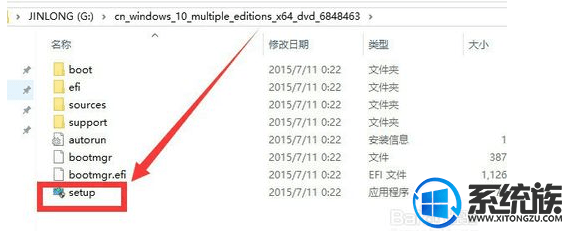
4. 双击Win10镜像文件解压出来的那个【Setup.exe】
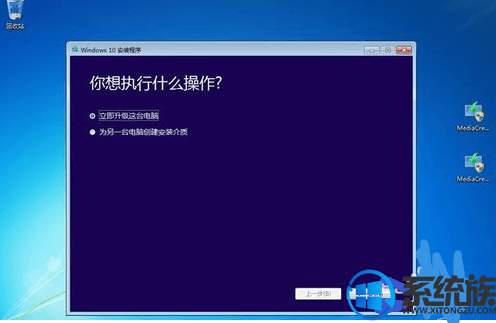
5. 选择【立即升级这台电脑】后点击【下一步】
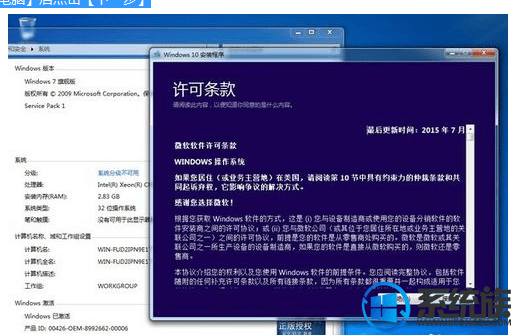
6.出现许可条款的话,点击【接受】(小编是在虚拟机上装盗版的Win7旗舰版)
温馨提示:出现【准备就绪,可以安装】(下图)的时候,如果直接点击【安装】,那么你所有已经安装了的软件,如果能兼容Win10的话,就会全部保留在装好的Win10正式版里面。
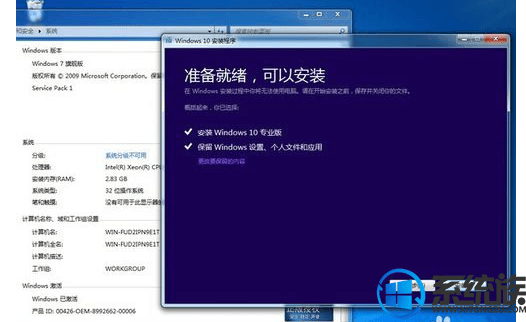
7.如果你所有软件都不想留,可以点击上图的【更改要保留的内容】,然后选择【仅保留个人文件】或者【不保留任何内容】,那么系统就会十分干净
选择【仅保留个人文件】或者【不保留任何内容】,那么Win10系统就会十分干净
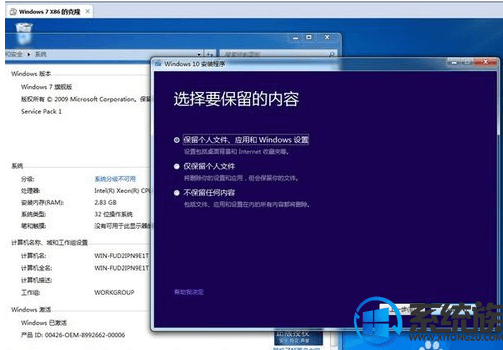
8. 第三步、等待多次重启后就能看到你想要的Win10
Win10在安装过程中会自动多次重启,这个不用担心,等多几次就能看到你想要的Win10正式版了。

9.Win10在安装过程中会自动多次重启
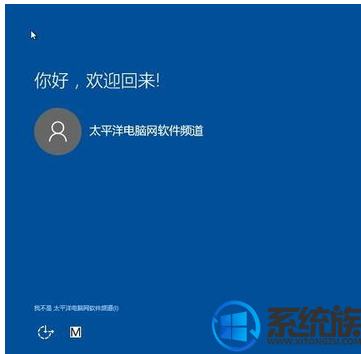
10.多次重启之后,Win10已经装好
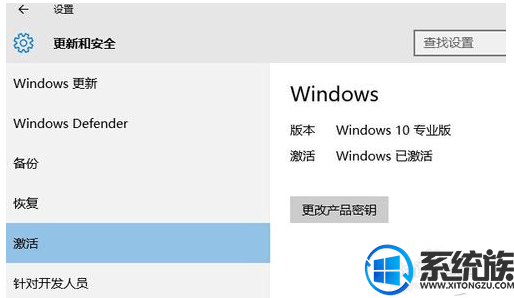
11.为什么盗版Win7升级Win10能让你洗白?因为升级后的Win10是【已激活】状态
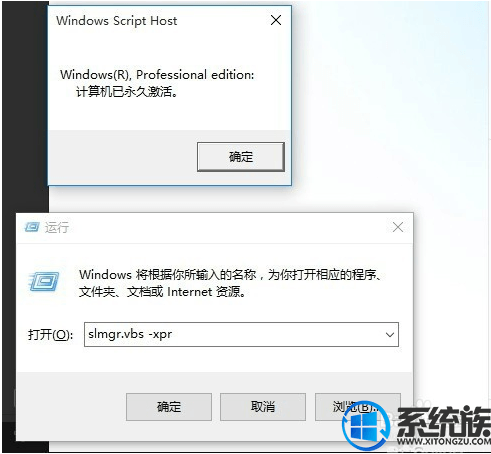
能过以上操作,盗版win7就升级到win10系统了,这就是一种最实用盗版win7能升级win10教程了,有需要的用户,可以试试,希望今天的分享能对你有所帮助。
相关阅读 >>
win7系统旗舰版64位系统右下角音量小喇叭图标不见了的解决方法
win7系统windows firewall无法启动的解决方法
win7系统电脑开机时提示disk boot failure的解决方法
win7系统共享打印机出现0x000006d9错误的解决方法
win7系统登录帐户没有administrator选项的解决方法
win7系统电脑升级之后hp qc软件无法正常使用的解决方法
更多相关阅读请进入《win7》频道 >>




